'>

যদি আপনি দুর্ঘটনাক্রমে আপনার গ্রাফিক্স ডিভাইসটি অক্ষম করেন বা কোনও অজানা কারণে আপনার সিস্টেম এটিকে অক্ষম করে তোলে, তবে আপনার ডিভাইসটি আবার সক্ষম করা মিশন অসম্ভব বলে মনে হচ্ছে, কারণ আপনি কোনও কালো পর্দা ছাড়া কিছুই দেখতে পান না, কীভাবে ডিভাইস ম্যানেজারে নেভিগেট করবেন কী ধারণা নেই no আপনার প্রদর্শন অ্যাডাপ্টার সক্ষম করুন। তবে চিন্তা করবেন না, আপনার এখন যা করা দরকার তা হ'ল চেষ্টা ফিক্স 1 , যা এক ধরণের পরীক্ষামূলক এবং ত্রুটিযুক্ত পদ্ধতির তবে এটি একটি বাস্তব সমাধানও হতে পারে।
গ্রাফিক্স ডিভাইস ড্রাইভার ত্রুটি কোড 22 এর জন্য দুটি ফিক্স
- ডিভাইস পরিচালকে নেভিগেট করতে আপনার কীবোর্ডটি ব্যবহার করুন
- BIOS পুনরায় সেট করতে সিএমওএস ব্যাটারি সরান
ফিক্স 1: ডিভাইস ম্যানেজারে নেভিগেট করতে আপনার কীবোর্ডটি ব্যবহার করুন
- আপনার পিসি পুনরায় চালু করুন।
- আপনি যদি স্বয়ংক্রিয়ভাবে লগ ইন করেন তবে পদক্ষেপ 3 এ যান; অন্যথায়, লগইন স্ক্রিনটি উপস্থিত না হওয়া অবধি কিছুক্ষণ অপেক্ষা করুন, তারপরে (পাসওয়ার্ড প্রবেশ করুন এবং) লগ ইন করুন।
- আপনার কীবোর্ডে টিপুন সব এবং এফ 4 কোনও স্টার্টআপ প্রোগ্রাম বন্ধ হয়ে যায় তা নিশ্চিত করতে কয়েকবার কী একসাথে করুন।
- চেপে ধর উইন্ডোজ
 কী এবং টিপুন আর রান বাক্স খুলতে।
কী এবং টিপুন আর রান বাক্স খুলতে। - প্রকার devmgmt.msc এবং টিপুন প্রবেশ করান ডিভাইস ম্যানেজার খোলার জন্য।
- ডিভাইস ম্যানেজারটি খোলা আছে তা নিশ্চিত হতে কয়েক সেকেন্ড অপেক্ষা করুন, তারপরে চাপুন ট্যাব ডিভাইস তালিকায় নির্বাচনটি আনার জন্য একবার কী।
- টিপুন ডি দুইবার যেতে প্রদর্শন অ্যাডাপ্টার বিভাগ।
- ট্যাব সঠিক তীর বিভাগটি প্রসারিত করার জন্য কী এবং ট্যাব সঠিক তীর আবার বিভাগে প্রথম ডিভাইসে যেতে।
- টিপুন Alt + A একসাথে অ্যাকশন মেনু খুলতে।
- ট্যাব নিম্নমুখী তীর কী একবার ডিভাইস সক্ষম নির্বাচন করুন(দ্রষ্টব্য, আপনি যদি ভুল ডিভাইস পেয়ে থাকেন তবে এটি সেই ডিভাইসের জন্য অক্ষম নির্বাচন করবে)। তারপরে, টিপুন প্রবেশ করান এটি সক্ষম করতে।
- ভয়েলা! আপনার পর্দা এখন স্বাভাবিকভাবে প্রদর্শিত হবে। যদি এটি কাজ না করে থাকে তবে আপনি কম্পিউটারটি বন্ধ করে পুনরায় চালু করতে পাওয়ার বোতাম টিপতে পারেন, তবে সমস্যাটির আরও ভাল সমাধানের জন্য সাবধানতার সাথে উপরের পদক্ষেপগুলি পুনরাবৃত্তি করুন।
ফিক্স 2: সিএমওএস ব্যাটারিটি সরিয়ে BIOS পুনরায় সেট করুন
যদি আপনার 1 অক্ষম গ্রাফিক্স ডিভাইসটি ঠিক করতে ফিক্স 1 এর সাথে কোনও ফলাফল না আসে তবে আপনাকে বিআইওএসের ডিফল্ট সেটিংসে রিসেট করতে সিএমওএস ব্যাটারি অপসারণ করতে হবে। এটি কিছু দক্ষতা প্রয়োজন। আপনি নীচের নির্দেশাবলী অনুসরণ করতে পারেন:
- আপনার কম্পিউটার বন্ধ করুন।
- সমস্ত পাওয়ার উত্স সংযোগ বিচ্ছিন্ন করুন (সমস্ত তারগুলি সরান)।
- ভিতরে থাকা হার্ডওয়্যারটি প্রকাশ করার জন্য আপনার কম্পিউটারের কেস খুলুন।
- সিএমওএস ব্যাটারি সন্ধান করুন।
ডেস্কটপ পিসিগুলিতে, সিএমওএস ব্যাটারি সাধারণত মাদারবোর্ডের একটি উন্মুক্ত আবাসে থাকে (নীচের উদাহরণ দেখুন)।
উদাহরণ - ডেস্কটপ পিসিতে সিএমওএস ব্যাটারি ল্যাপটপে, ব্যাটারি হাউজিং সন্ধান করা তত সহজ নয়। কিছু সরল সহজে অপসারণ সক্ষম করতে চ্যাসিসে একটি ছোট পপ-আউট ট্রে রাখে। কিছু সুরক্ষা হিসাবে কিছু দিয়ে আবৃত হতে পারে (নীচের উদাহরণ দেখুন)।
উদাহরণ - ল্যাপটপে সিএমওএস ব্যাটারি - কোন দিক থেকে ব্যাটারি ইনস্টল করা আছে তা মনে রাখবেন। সাধারণত খোদাই করা দিক, ইতিবাচক দিকটি মুখোমুখি হয়। তারপরে, মুখ্য বোর্ড থেকে সিএমওএস ব্যাটারি সরান (সর্বাধিক সহজভাবে পপ আউট করা যাবে)।

- সিএমওএস নিজের ডিফল্টে নিজেকে পুনরায় সেট করতে প্রায় এক বা দুই মিনিটের জন্য অপেক্ষা করুন।
- ব্যাটারিটি আবাসনগুলিতে পিছনে রাখুন, আপনার কম্পিউটারের কেস সিল করুন এবং আপনার কম্পিউটারটি শুরু করুন। প্রক্রিয়াটিতে আপনার গ্রাফিক্স ডিভাইসটিকে পুনরায় সক্ষম করে আপনার বায়োসকে নিজেই পুনরায় সেট করা উচিত।

বোনাস টাইপ
আপনার গ্রাফিক্স ড্রাইভারটি ত্রুটিযুক্ত বা পুরানো থাকলে ড্রাইভার 22 ত্রুটি কোডটিও দেখা দিতে পারে।
আপনার গ্রাফিক্স ড্রাইভার আপডেট করার দুটি উপায় রয়েছে - ম্যানুয়ালি এবং স্বয়ংক্রিয়ভাবে ।
ম্যানুয়াল ড্রাইভার আপডেট - আপনি প্রস্তুতকারকের ওয়েবসাইটে গিয়ে এবং অতি সাম্প্রতিক সঠিক ড্রাইভারের সন্ধানের মাধ্যমে ম্যানুয়ালি আপনার গ্রাফিক্স ড্রাইভার আপডেট করতে পারেন। আপনার সঠিক গ্রাফিক্স কার্ড মডেল এবং আপনার উইন্ডোজের সংস্করণের সাথে সঙ্গতিপূর্ণ ড্রাইভারটি চয়ন করতে ভুলবেন না।
স্বয়ংক্রিয় ড্রাইভার আপডেট - আপনার গ্রাফিক্স ড্রাইভারকে ম্যানুয়ালি আপডেট করার সময়, ধৈর্য বা কম্পিউটার দক্ষতা না থাকলে আপনি তার পরিবর্তে স্বয়ংক্রিয়ভাবে এটি করতে পারেনসঙ্গে ড্রাইভার সহজ ।
ড্রাইভার ইজি স্বয়ংক্রিয়ভাবে আপনার সিস্টেমটি সনাক্ত করবে এবং এর জন্য সঠিক ড্রাইভারগুলি খুঁজে পাবে। আপনার কম্পিউটারটি ঠিক কোন সিস্টেমে চলছে তা আপনাকে জানা দরকার না, আপনি যে ভুল ড্রাইভারটি ডাউনলোড করছেন তা দ্বারা আপনাকে ঝামেলা করার দরকার নেই এবং ইনস্টল করার সময় আপনার কোনও ভুল করার বিষয়ে চিন্তা করার দরকার নেই। ড্রাইভার ইজি এটি সব পরিচালনা করে।
- ডাউনলোড করুন এবং ড্রাইভার ইজি ইনস্টল করুন।
- চালক ইজি চালান এবং ক্লিক করুন এখন স্ক্যান করুন । ড্রাইভার ইজি তারপরে আপনার কম্পিউটারটি স্ক্যান করবে এবং কোনও সমস্যা ড্রাইভার সনাক্ত করবে।
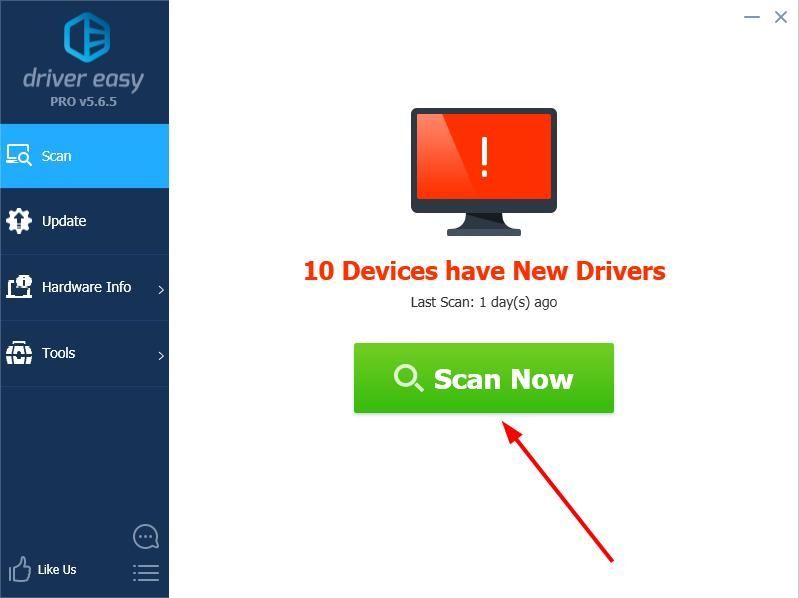
- ক্লিক করুন হালনাগাদ আপনার ড্রাইভারের সঠিক সংস্করণটি স্বয়ংক্রিয়ভাবে ডাউনলোড করতে আপনার গ্রাফিক্স কার্ডের পাশের বোতামটি, তারপরে আপনি নিজে এটি ইনস্টল করতে পারেন (আপনি এটি দিয়ে এটি করতে পারেন) বিনামূল্যে সংস্করণ)।
বা গচাটুন সমস্ত আপডেট করুন এর সঠিক সংস্করণটি স্বয়ংক্রিয়ভাবে ডাউনলোড এবং ইনস্টল করতে সব আপনার সিস্টেমে যে ড্রাইভারগুলি নিখোঁজ বা পুরানো আছে। (এটি প্রয়োজন প্রো সংস্করণ যা সম্পূর্ণ সমর্থন এবং 30 দিনের অর্থ ফেরতের গ্যারান্টি সহ আসে। আপনি আপডেট আপডেট ক্লিক করলে আপনাকে আপগ্রেড করার জন্য অনুরোধ জানানো হবে))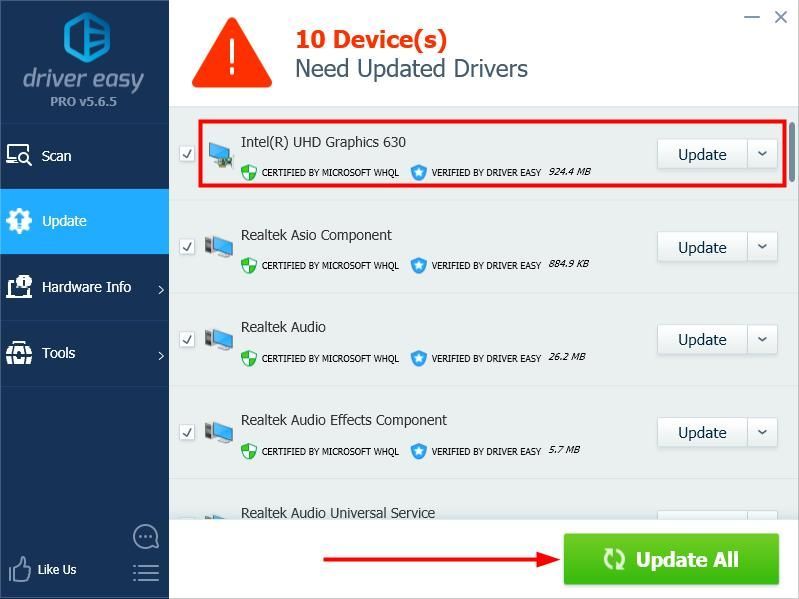
আপনার ফলাফল বা অন্য কোনও পরামর্শ ভাগ করে নেওয়ার জন্য আপনাকে নীচে একটি মন্তব্য করতে স্বাগত জানাই।
 কী এবং টিপুন আর রান বাক্স খুলতে।
কী এবং টিপুন আর রান বাক্স খুলতে।



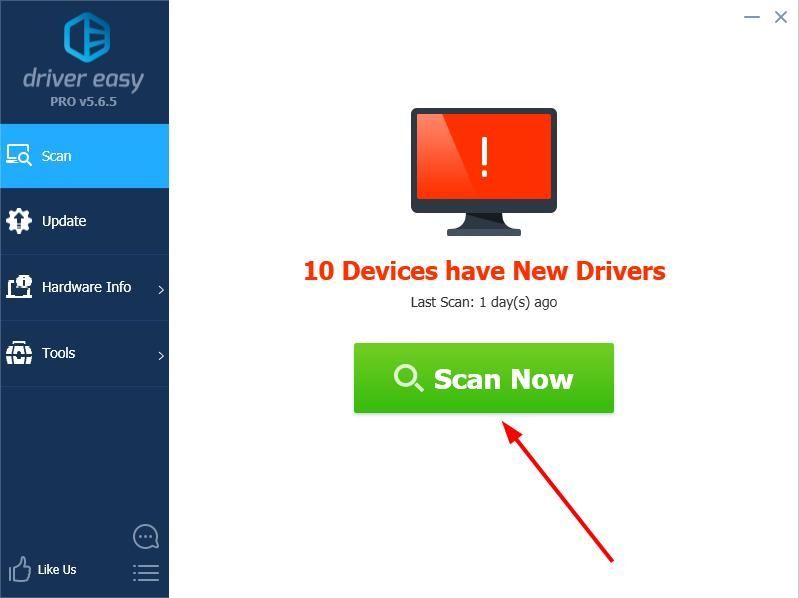
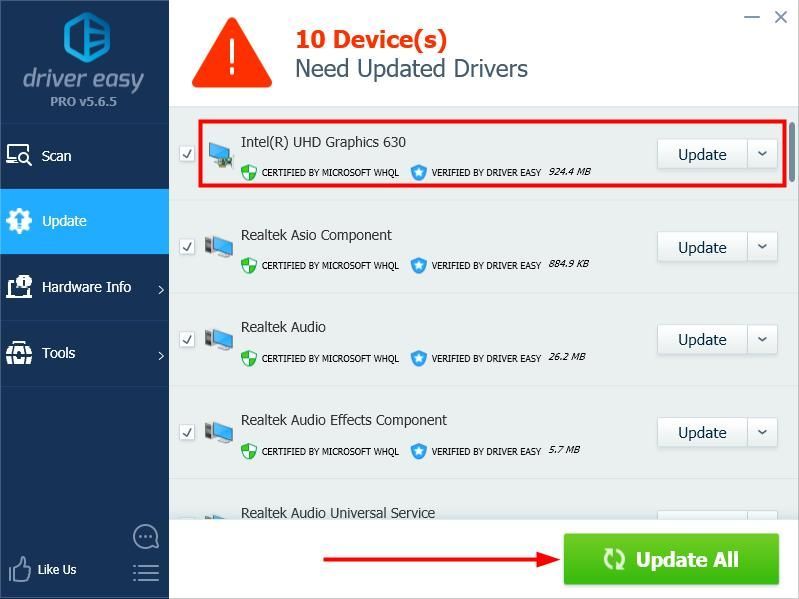
![[সমাধান] Logitech G Pro X মাইক্রোফোন কাজ করে না](https://letmeknow.ch/img/other/85/logitech-g-pro-x-mikrofon-geht-nicht.jpg)





